|
|
|
|
|
网络是我们使用电脑必备的媒介,但是也有不少的用户们在询问win11网络延迟很高怎么办?用户们可以进入到本地组策略编辑器设置来进行操作或者是禁用占网速的应用联网来进行操作,下面就让本站来为用户们来仔细的介绍一下win11网络高延迟优化的方法吧。 win11网络高延迟优化的方法 方法一:本地组策略编辑器设置 1、按 Win + X 组合键,或右键点击底部任务栏上的开始图标,在打开的菜单项中,选择运行打开。  2、运行窗口,输入 gpedit.msc 命令,按确定或回车,可以打开本地组策略编辑器。  3、本地组策略编辑器窗口,展开计算机配置下的管理模板。 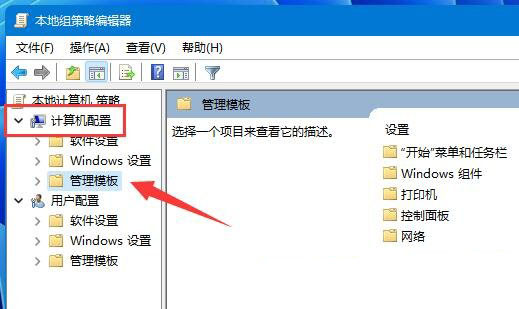 4、左侧点击网络,右侧找到并双击QoS 数据包计划程序。 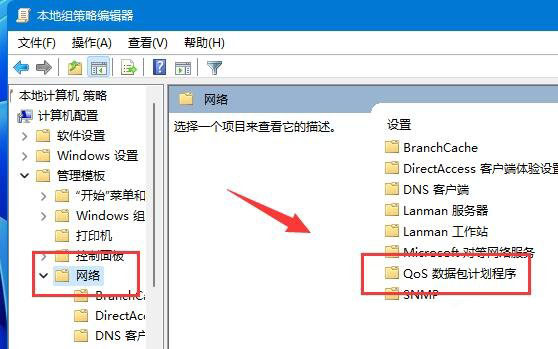 5、限制可保留带宽窗口,选择已启用,并将下方带宽限制改为0,最后点击确定保存即可。 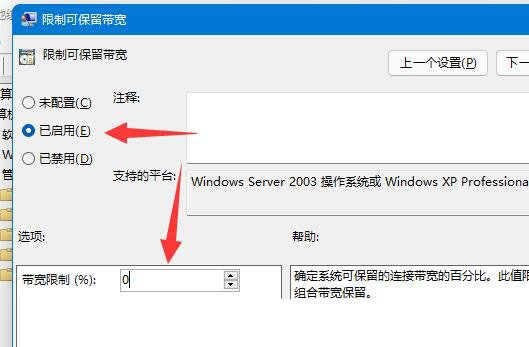 方法二:禁用占网速的应用联网 1、按 Win + S 组合键,或点击任务栏上开始图标旁边的搜索图标,在打开的Windows 搜索中,搜索框输入控制面板,然后点击打开系统给出的最佳匹配控制面板应用。  2、所有控制面板项窗口,切换为大图标查看方式。 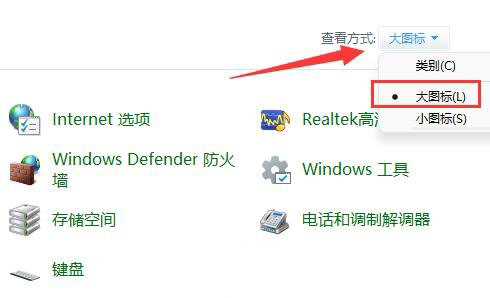 3、然后,找到并点击打开Windows Defender 防火墙。 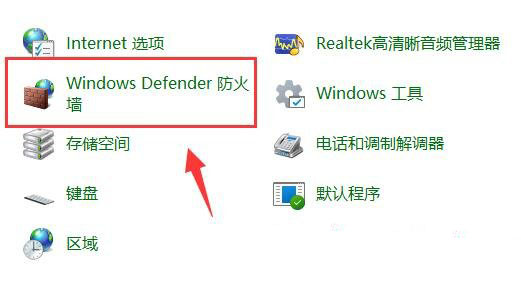 4、Windows Defender 防火墙打开后,点击左侧边栏的高级设置。 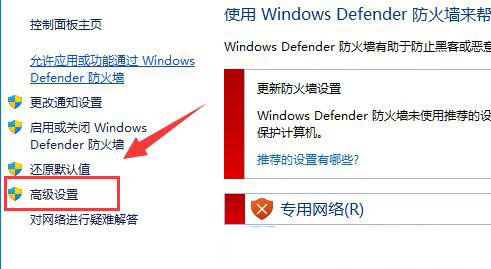 5、高级安全Windows Defender 防火墙窗口,点击左侧出站规则,再点击最右侧新建规则。 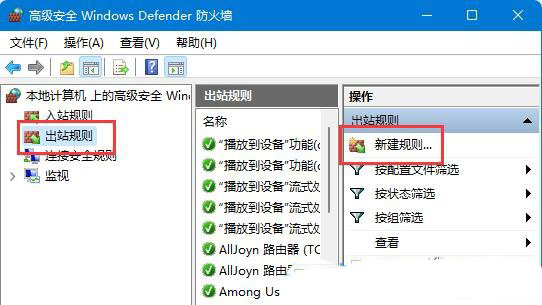 6、接着,选择程序(控制程序连接的规则),并点击下一步。 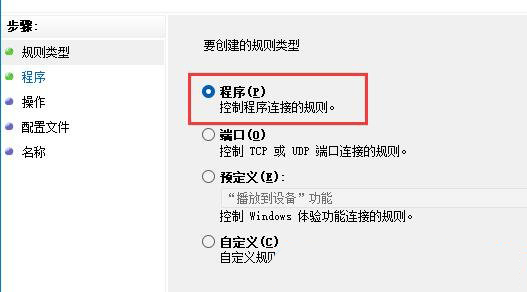 7、此程序路径下,点击浏览,找到想要禁止联网的软件。  8、接着,选择阻止连接,并点击下一步。 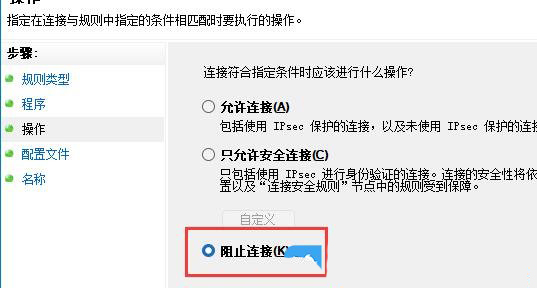 9、剩下的设置,可以保持默认,最后,随便输入个名称,并点击完成,就能禁止该应用联网了。 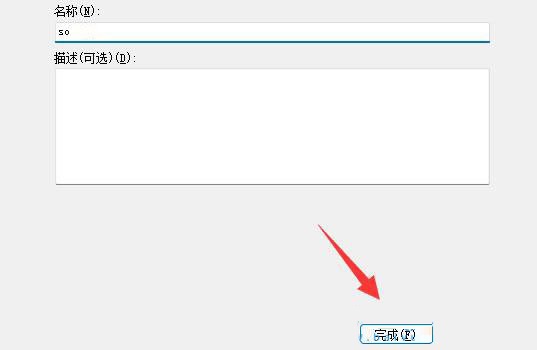 以上就是win11网络延迟很高解决方法?win11网络高延迟优化的方法的全部内容,望能这篇win11网络延迟很高解决方法?win11网络高延迟优化的方法可以帮助您解决问题,能够解决大家的实际问题是软件自学网一直努力的方向和目标。 |